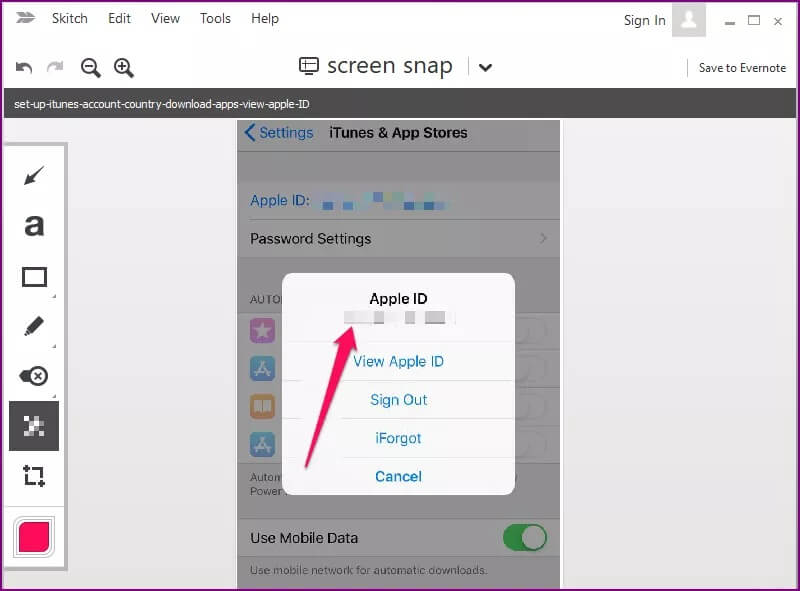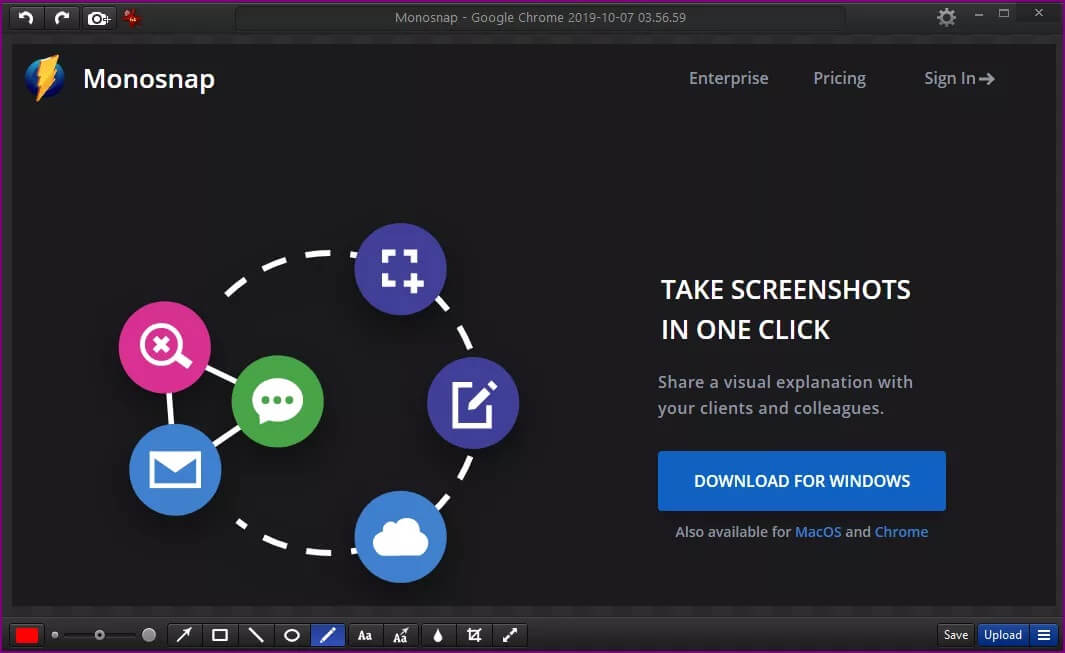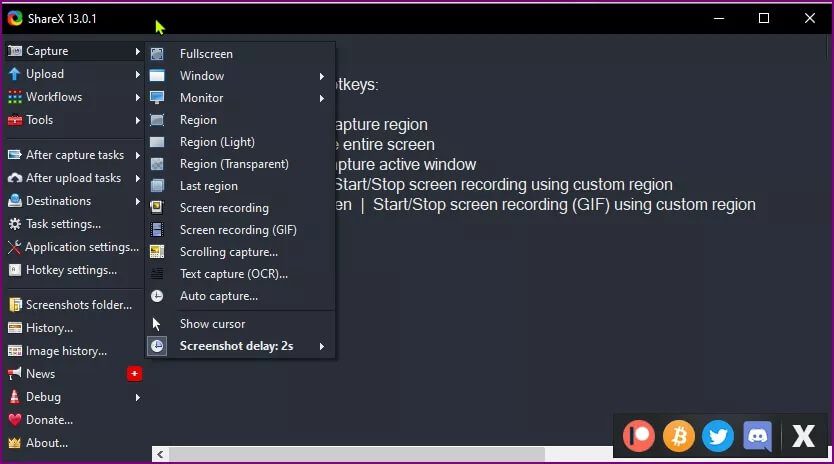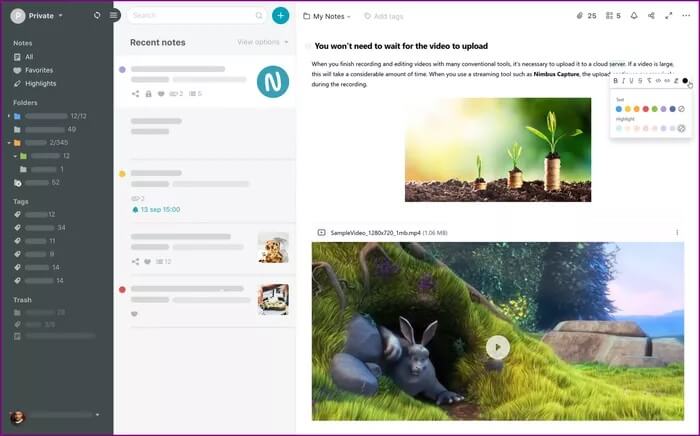Die 5 besten kostenlosen Screenshot-Tools für Windows und Mac
Screenshots sind nützlich, um etwas zu zeigen, das mit Worten schwer zu erklären ist. Sie haben es vielleicht in Tutorials, Software-Rezensionen, Fehlerbehebung beim technischen Support entdeckt oder wenn Sie einen Screenshot teilen und Ausschnitte speichern möchten, die Sie nicht einfach drucken können.
Während Sie mit nativen Screenshot-Tools und Tastenkombinationen einen Screenshot auf Ihrem Computer erstellen können, kommt die Zeit, in der Ihre Anforderungen erweitert werden. Dann wenden Sie sich an dedizierte Bildschirmaufnahme-Tools.
Die meisten kostenlosen Screenshot-Tools sind für Windows verfügbar. Aus diesem Grund gehen wir die Extrameile, um auch für Mac-Besitzer ein paar Leckereien zu besorgen.
Wir haben die fünf kostenlosen Screenshot-Tools zusammengestellt, die Sie für den Einstieg verwenden können.
1. SKIZZE
Dieses Screenshot-Tool von den Leuten bei Evernote führt neben anderen Aufgaben auch Bildschirmaufnahmen und Markups sowie Bildbearbeitung durch.
Sie können Screenshots mit Pfeilen, Formen, Text und Stempeln kommentieren, grundlegende Zuschnitte ohne Verwendung eines externen Bildeditors durchführen und sie in acht Formaten speichern, darunter PNG, JPEG, GIF und mehr.
Ebenfalls enthalten ist eine Kameramodus-Funktion, mit der Sie Selfies mit Ihrer Webcam aufnehmen und diese dann mit einer Reihe von Bearbeitungswerkzeugen aufpeppen können, darunter Rückrufe, Hervorhebungen, Verpixelung zum Verwischen von Profilen und mehr.
Anschließend können Sie Ihre Kreationen über Social-Media-Konten, AirDrop, FTP oder Notizen teilen.
Aber Skitch ist nicht ohne Fehler. Seit ich mit diesem Tool verbracht habe, habe ich festgestellt, dass ich nicht mehr als ein Foto gleichzeitig öffnen kann, um es zu kommentieren oder zu bearbeiten.
Für Mac ist es auch nicht möglich, Snapshots auf dem lokalen Laufwerk zu speichern; Stattdessen wird der Exportbefehl verwendet.
2. MONOSNAP
Mit dieser kostenlosen Bildschirmaufnahmesoftware können Sie nur den Vollbildmodus oder einen bestimmten Bereich aufnehmen, und sie bietet einige gute Verbesserungen. Was also, wenn Sie nicht über so leistungsstarke Aufnahmeoptionen wie Skitch verfügen? Trotzdem sehr nützlich.
Einige der coolen Funktionen sind ein Timer, eine automatische Upload-Auswahl, die Screenshots aufnimmt und automatisch an den FTP- oder Cloud-Speicher sendet, Screenshots und der Selfie-Modus.
Der leistungsstarke Editor ermöglicht es Ihnen, Ihr Foto mit Text, Schriftarten, Pfeilen, Zuschnitten, Grafiken zu versehen und sogar persönliche oder sensible Informationen zu retuschieren. Wenn Sie einen Blick auf Ihre Schnappschüsse werfen möchten, können Sie dies mit der Vorschaufunktion mit einem Klick tun.
Sie können Ihre Schnappschüsse auch umbenennen und in Ordnung halten, bevor Sie sie als JPG- oder PNG-Dateien speichern und sie bei Bedarf in sozialen Medien teilen.
Monosnap ist für Windows und Mac verfügbar, oder Sie können die Chrome-Erweiterung herunterladen und in Ihrem Browser verwenden.
3. TEILEN
ShareX ist ein kostenloses Screenshot-Tool (für Windows), aber es ist nicht so einfach wie die Verwendung der nativen Optionen für Windows oder Mac. Wenn Sie mit der Benutzeroberfläche umgehen können, finden Sie eine breite Palette nützlicher Tools, die irgendwo in der etwas unordentlichen Benutzeroberfläche vergraben sind.
Neben verschiedenen Aufnahmetechniken wie der Auswahl bestimmter Regionen, Fenster oder Bildschirme können Sie aus einer Vielzahl von Formen wählen und die gewünschte Region aufnehmen.
Sobald Sie fertig sind, können Sie es mit unserem hauseigenen Bildbearbeitungsprogramm bearbeiten. Darüber hinaus können Sie mit dem Editor Ihre Schnappschüsse mit Anmerkungen versehen, zuschneiden, Text, Formen usw. hinzufügen.
Scrolling-Capture-Option, damit Sie einen Screenshot eines langen Dokuments in einer beliebigen Anwendung erstellen oder eine beliebige Webadresse mit dem Webseiten-Capture-Tool erfassen können.
Mit ShareX können Sie auch Wasserzeichen hinzufügen, persönliche oder vertrauliche Informationen verwischen, Links zu Bildern kopieren, hochladen und sogar kürzen und freigeben, wo immer Sie möchten.
Es lässt sich in eine Reihe von Cloud-Speichern und Online-Diensten wie Flickr, Imgur und mehr als 80 anderen Zielen integrieren.
4. LICHTSCHUSS
Wie Monosnap bleibt dieses Tool in Ihrer Taskleiste, bis Sie es verwenden können.
Die App enthält einen Widget-Editor, um Ihren Aufnahmen Notizen, Anmerkungen und Hervorhebungen hinzuzufügen. Danach können Sie es hochladen auf printcm.com Wo Sie es sichern und über Links teilen können.
Monosnap ist einfach zu bedienen, leicht, aber hoch beladen. Der einzige Nachteil, den ich gefunden habe, ist, dass alle in die Cloud hochgeladenen Screenshots für die Öffentlichkeit zugänglich sind. So können andere, mit denen Sie Links geteilt haben, mit ein paar URL-Optimierungen ganz einfach auf Ihre Snaps zugreifen.
5. NIMBUS-AUFNAHME: SCREENSHOT
Nimbus Capture ist ein kostenloses browserbasiertes Screenshot-Tool, das Sie verwenden können Chrome Oder Firefox, aber auch als App für Windows und Mac.
Es kann den Vollbildmodus, die gesamte Webseite oder einen bestimmten Bereich nach Belieben erfassen. Wie die anderen hier aufgeführten Werkzeuge bietet Nimbus Capture auch Anmerkungs- und Bearbeitungswerkzeuge. Außerdem erhalten Sie spezielle Codierungstools wie Nummernstempel, die für technische Support-Software oder andere Dinge nützlich sein können.
Nachdem Sie Screenshots bearbeitet haben, können Sie sie drucken oder in der Zwischenablage, auf einem Laufwerk oder in der Cloud speichern, um sie einfach zu teilen.
Es ist eine Desktop-Version verfügbar, die eine Bildschirmaufnahme für die Videoaufnahme basierend auf dem gewünschten Abschnitt Ihres Bildschirms bereitstellt, auf die Sie von Ihrem iOS-Gerät oder aus dem Internet zugreifen können.
Mach bessere Screenshots
Windows und Mac verfügen möglicherweise über native Screenshot-Tools. Wenn Sie jedoch erweiterte Funktionen zum Kommentieren und Bearbeiten von Schnappschüssen benötigen, können Sie jederzeit eine der fünf hier aufgeführten Funktionen auswählen. Das Beste daran ist, dass sie kostenlos heruntergeladen und verwendet werden können, sodass Sie sicher etwas finden, das Ihren Anforderungen entspricht.
Wir würden uns freuen, Ihre Empfehlungen für andere kostenlose Screenshot-Tools zu hören, die Sie verwenden und die es nicht auf unsere Liste geschafft haben. Sag es uns unten in einem Kommentar.